비즈니스용 Skype Online에서 오디오 회의 정보를 사용하여 사용자에게 전자 메일 보내기
중요
중국에서 21Vianet이 운영하는 비즈니스용 Skype Online은 2023년 10월 1일에 사용 중지됩니다. 비즈니스용 Skype Online 사용자를 아직 업그레이드하지 않은 경우 보조 업그레이드가 자동으로 예약됩니다. organization 직접 Teams로 업그레이드하려면 지금 업그레이드 경로를 계획하는 것이 좋습니다. 성공적인 업그레이드는 기술 및 사용자 준비 상태를 조정하므로 Teams로의 여정을 탐색할 때 업그레이드 지침을 활용해야 합니다.
중국에서 21Vianet에서 운영하는 서비스를 제외한 비즈니스용 Skype Online은 2021년 7월 31일에 사용 중지되었습니다.
참고
Microsoft Teams의 사용자에게 오디오 회의 정보를 보내는 방법에 대한 자세한 내용은 Microsoft Teasms에서 오디오 회의 정보를 사용하여 사용자에게 전자 메일 보내기를 참조하세요.
경우에 따라 비즈니스용 Skype 사용자가 오디오 회의 정보를 보내야 할 수 있습니다. 이 작업은 비즈니스용 Skype 관리 센터를 사용하고 사용자의 속성 아래에서 전자 메일을 통해 회의 정보 보내기를 클릭하여 수행할 수 있습니다. 이 전자 메일을 보내면 다음을 비롯한 모든 오디오 회의 정보가 포함됩니다.
사용자의 전화 회의 전화 또는 전화 접속 전화 번호입니다.
사용자의 회의 ID입니다.
다음은 전송되는 전자 메일의 예입니다.
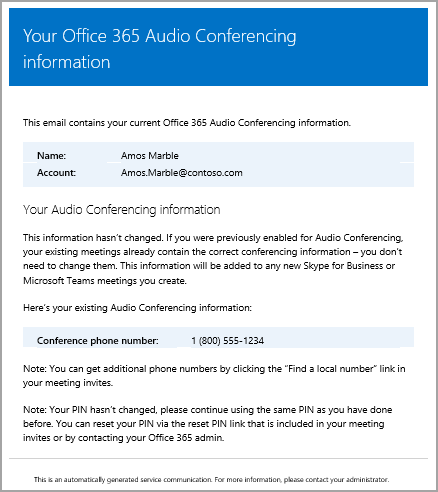
참고
당사는 비즈니스용 Skype Online의 기능 관리 방법을 자주 업데이트하며 여기에 나와 있는 단계와 다소 다를 수 있습니다.
사용자에게 오디오 회의 정보가 포함된 전자 메일 보내기
왼쪽 탐색 영역에서 사용자를 클릭한 다음 사용 가능한 사용자 목록에서 사용자를 선택합니다.
페이지 맨 위에서 편집을 클릭합니다.
오디오 회의 아래에서 전자 메일로 회의 정보 보내기를 클릭합니다.
회사 또는 학교 계정으로 로그인합니다.
관리 센터 >비즈니스용 Skype 이동하고 왼쪽 탐색 영역에서 오디오 회의를 클릭합니다.
사용자를 클릭한 다음 사용자를 선택합니다.
작업 창에서 전자 메일을 통해 회의 정보 보내기를 클릭합니다.
팁
사용자의 속성을 편집한 다음 오디오 회의 전자 메일을 통해 회의 정보 보내기를 클릭하여 오디오 회의 설정을사용하여 사용자에게 전자 메일을> 보낼 수도 있습니다.
이 전자 메일에 대해 알아야 할 다른 사항
오디오 회의를 사용하도록 설정한 후 organization 사용자에게 전송되는 몇 가지 이메일이 있습니다.
오디오 회의 라이선스가 할당된 경우
사용자의 오디오 회의 PIN을 수동으로 다시 설정하는 경우
사용자의 회의 ID를 수동으로 다시 설정하는 경우
오디오 회의 라이선스가 제거된 경우
사용자에 대한 오디오 회의 공급자가 Microsoft에서 다른 공급자 또는 없음으로 변경되는 경우
사용자에 대한 오디오 회의 공급자가 Microsoft로 변경되는 경우
기본적으로 전자 메일의 발신자는 Microsoft 365 또는 Office 365 전송되지만 Windows PowerShell 및 Set-CsOnlineDialInConferencingTenantSettings cmdlet을 사용하여 전자 메일 주소 및 표시 이름을 변경할 수 있습니다. 사용자에게 전자 메일을 보내는 전자 메일 주소를 변경하려면 다음을 수행해야 합니다.
SendEmailFromAddress 매개 변수에 이메일 주소를 입력합니다.
SendEmailOverride 매개 변수를 True로 설정합니다.
SendEmailFromDisplayName 매개 변수에 전자 메일 표시 이름을 입력합니다.
Set-CsOnlineDialInConferencingTenantSetting -SendEmailOverride $true -SendEmailFromAddress amos.marble@contoso.com -SendEmailFromDisplayName "Amos Marble"참고
전자 메일 주소 정보를 변경하려면 organization 인바운드 전자 메일 정책에서 설정된 사용자 지정 전자 메일 주소에서 오는 전자 메일을 허용하는지 확인해야 합니다.
Windows PowerShell 사용하여 관리하는 방법을 알고 싶으신가요?
시간을 절약하거나 자동화하려면 Set-CsOnlineDialInConferencingUser cmdlet을 사용할 수 있습니다.
오디오 회의 정보를 사용하여 사용자에게 전자 메일을 보내려면 다음을 실행합니다.
Set-CsOnlineDialInConferencingUser -id amos.marble@contoso.com -SendEmailWindows PowerShell 경우 비즈니스용 Skype Online은 사용자 관리와 허용되거나 허용되지 않는 사용자에 관한 것입니다. Windows PowerShell 사용하면 여러 작업을 수행할 때 일상 업무를 간소화할 수 있는 단일 관리 지점을 사용하여 Microsoft 365 또는 Office 365 관리할 수 있습니다. Windows PowerShell 시작하려면 다음 topics 참조하세요.
Windows PowerShell 한 번에 많은 사용자에 대해 설정을 변경하는 경우와 같이 Microsoft 365 관리 센터 사용하는 것에 비해 속도, 단순성 및 생산성면에서 많은 이점이 있습니다. 다음 topics 이러한 이점에 대해 알아봅니다.
Windows PowerShell 사용하여 일반적인 비즈니스용 Skype Online 관리 작업 수행
참고
비즈니스용 Skype Online에 대한 Windows PowerShell 모듈을 사용하면 비즈니스용 Skype Online에 연결하는 원격 Windows PowerShell 세션을 만들 수 있습니다. 64비트 컴퓨터에서만 지원되는 이 모듈은 Teams PowerShell 모듈 다운로드 및 설치의 Microsoft 다운로드 센터에서 다운로드할 수 있습니다.